マクロの有効化とは?Excelでの設定手順と注意点を解説

ようこそ♪ささぽんのExcel教室へ。
今回は、「マクロの有効化」についてお届けします。
Excelファイルを開いたとき、「マクロを有効にしますか?」といったメッセージが表示されて、戸惑った経験はありませんか?
私も最初は「このボタン押して大丈夫なの?」と不安になったことがあります。
確かにマクロには自動で処理を実行する力があるため、不正なコードが含まれていると危険な場合もあります。
ただ、信頼できる相手から受け取ったファイルであれば、過度に心配しすぎる必要はありません。
この記事では、マクロの有効化の意味や具体的な手順、そして気をつけるべきポイントについて解説していきます。
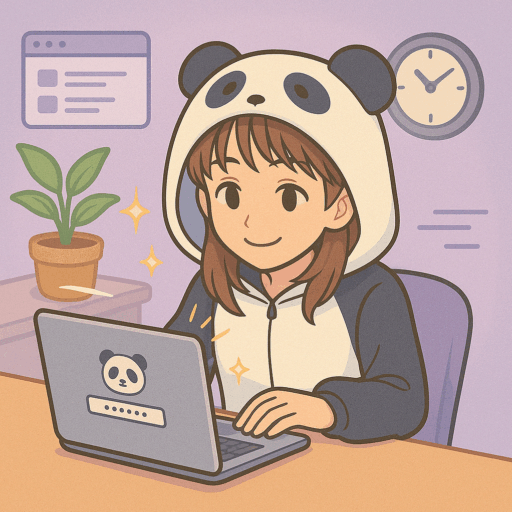
この記事は以下のような方におすすめです!
・マクロ付きExcelファイルの警告表示に迷ったことがある方
・安全にマクロを有効化する方法を知りたい方
・業務で受け取ったマクロ付きファイルの扱いに不安がある方
このブログは「基礎からExcelマクロを学びたいと考えている方」や、
「独学での習得に壁を感じた方」に向けて、やさしく、わかりやすく、丁寧に解説しています。
読み終わるころにはきっと、
「Excelマクロって意外と簡単かも!」「もっとやってみたい!」と思えるはず。
一緒に楽しく学びながら、Excelマクロ使いを目指しましょう!
目次
1.マクロの有効化とは
◼︎そもそもマクロとは?
マクロとは、Excelで決まった作業を自動で実行する仕組みのことです。
例えば「ボタンを押したらデータが並び替えられる」「請求書が自動で作成される」といった処理が、あらかじめ設定された手順に従って動くようになっています。
この自動処理は「VBA(Visual Basic for Applications)」という仕組みを使って動いており、人の手を介さずに一連の操作を再現できるのが特徴です。ただし、マクロには強力な操作権限があるため、悪意のあるコードが含まれていると、意図しない処理をされてしまうリスクもあります。
そのため、Excelではマクロ付きファイルを開くときに「有効化」の確認を求める仕組みになっているのです。
◼︎マクロの有効化が必要な理由
マクロを使ったファイルは、有効化しなければ本来の機能を使うことはできません。
例えば、ボタンを押しても処理が始まらない、データの自動入力がされないといった場合は、マクロが無効になっている可能性があります。
Excelでは、セキュリティ対策としてマクロを初期状態でブロックしています。
これは、先ほども説明したとおり、悪意のあるマクロによる自動処理を防ぐためです。
そのため、マクロの動作が必要なファイルを開いたときには、自分で「このファイルは信頼できる」と判断し、有効化する必要があります。
どのような処理がされるマクロかわかっていて、それを実際に使う場合には、有効化をしてから使うようにしましょう。
2.マクロを有効化する具体的な手順
◼︎通常マクロの有効化の対応方法
マクロ付きのExcelファイルを開くと、画面上部に黄色い帯で「セキュリティ警告」と表示されることがあります。通常は次の手順で有効化できます。

- ファイルを開くと、画面上部に黄色い帯が表示されます。
- 帯の右端にある「コンテンツの有効化」ボタンをクリックします。
- これでマクロが有効になり、自動処理を使える状態になります。
この方法は手軽ですが、信頼できるファイルかどうかの確認は欠かしてはいけません。
たとえば、社内で配布された定型ファイルや、自分で作成したマクロ付きファイルであれば問題ありませんが、
インターネットからダウンロードしたファイルや他人から送られてきたファイルについては、作成元が信頼できるかをよく確認してから押すようにしましょう。
もし黄色い帯が表示されない場合は、Excelの設定やファイルの保存場所に原因がある可能性があります。その場合は、次の小見出しをご覧ください!
◼︎セキュリティ警告が表示された際の対応方法
マクロ付きファイルを開いても黄色い帯が出ず、代わりにポップアップの「セキュリティ警告」が表示されることがあります。これは、Excelの設定でマクロの実行が制限されている場合に起こります。
- セキュリティ警告のダイアログが表示されたら、内容を確認します。
- ファイルが信頼できる場合は、「マクロを有効にする」を選択します。
- ダイアログが消え、マクロが有効化された状態でファイルを操作できます。
毎回警告が出るのを避けたい場合は、ファイルを「信頼できる場所」に保存する方法があります。信頼できる場所とは、Excelが安全とみなすフォルダのことです。ここに置いたファイルは、開いた瞬間からマクロが有効な状態で動きます。
たとえば、自分のドキュメントフォルダやデスクトップは、多くの環境で既に信頼できる場所として登録されています。
さらに、自分で任意のフォルダを登録することも可能です。設定は「ファイル」→「オプション」→「トラストセンター」→「トラストセンターの設定」→「信頼できる場所」から行います。

ただし、ここに登録したフォルダ内のファイルはすべて警告なしでマクロが動くようになるため、必ず安全だとわかっている場所だけを指定するようにしてください。
◼︎ファイルが「ブロックされている」と出る場合の対応方法
インターネットやメールで受け取ったExcelファイルを開くと、黄色い帯やセキュリティ警告ではなく、ファイル名の上に「ブロックされています」というメッセージが赤い帯で表示されることがあります。これは、Windowsがインターネット経由のファイルを安全のためにブロックしている状態です。

- Excelを閉じ、対象のファイルを右クリックします。
- 「プロパティ」を選びます。
- プロパティ画面の下部にある「セキュリティ:このファイルは他のコンピューターから取得したものです」という項目を確認します。
- 「ブロックの解除」にチェックを入れて「OK」をクリックします。
- 再度ファイルを開くと、マクロの有効化ができる状態になります。
このブロックは、受信したすべての外部ファイルに付くわけではありませんが、特にメール添付やダウンロードファイルでは発生しやすいです。解除する際は、必ず送信元やファイルの内容を確認し、信頼できる場合だけ操作してください。
3.有効化の前に確認したいセキュリティのポイント
◼︎送信元とファイルの信頼性を確認する
マクロを有効化するかどうかを判断するうえで、最も重要なのは送信元が信頼できる相手かどうかです。社内の同僚や取引先など、普段やり取りのある相手から送られたファイルであれば安心ですが、心当たりのない相手や、差出人のメールアドレスに違和感がある場合は注意が必要です。
ファイル名や拡張子も確認しましょう。業務上の内容と関係ない名前だったり、.xlsm以外の不自然な形式であれば、開く前に送信元に確認することをおすすめします。
また、メール本文に不自然な日本語や不要なリンクが含まれている場合も警戒が必要です。
こうした基本的な確認をするだけで、怪しいファイルを誤って有効化してしまうリスクを大きく減らすことができます。
◼︎マクロの内容や動作を事前に把握する
マクロを有効化する前に、そのマクロが何をするのかを把握しておくことが大切です。社内の業務マクロや自分で作成したものなら動作内容は想像できますが、外部から受け取ったファイルではそうはいきません。
簡単な方法として、まずはマクロを有効化せずにファイルを開き、中身を確認します。ボタンやフォームが配置されている場合、その近くに説明文やマニュアルが添付されていることがあります。もしVBAの知識がある場合は、「開発」タブからコードを開いて動作を確認するのも一つの手です。
近年はAIが発達しているので、開発タブから見れるコードをAIに送って、不自然な部分がないかチェックしてもらうのも良いと思います。
開発タブからコードが書かれている場所を開く方法は、以下の記事をご覧ください!
マクロの動作が不明なまま有効化するのはリスクが高いため、事前に概要を把握し、必要な処理かどうかを判断してから操作するようにしましょう。
◼︎不審なファイルだった場合の安全な対処方法
送信元や内容に少しでも不安を感じたら、有効化せず冷静に対処しましょう。
まずはファイルを閉じ、ウイルス対策ソフトがあればスキャンを実行します。
最近のソフトはマクロによる不審な動作も検知できるため、非常に有効な手段です。
さらに、必要であれば送信元に直接確認します。「このファイルは送ってくれたもので間違いないか」「どんな目的で作られたマクロか」を聞くことで、解決する場合もあるでしょう。
社内の場合は情報システム部門やセキュリティ担当に相談するのも有効です。
怪しいと判断したファイルは、隔離フォルダや削除で処理しましょう。無理に開いたり有効化したりせず、安全第一で対応することが重要です。
4.まとめ|マクロを安全に有効化するために
ここまでご説明してきた通り、マクロの有効化は業務において使用するために必要な操作です。
ただし、危険なファイルを有効化してしまうとリスクも伴うため、判断は慎重に行いましょう。
安全に使うための判断ポイントを改めて整理してみました!
- 黄色い帯やセキュリティ警告が出たら送信元を確認
- 信頼できるファイルなら有効化してOK
- 不審な場合はウイルススキャンや送信元確認を行う
- 毎回の警告が不要なら「信頼できる場所」に保存する
次に、状況ごとの対応方法を表にまとめました。
| 状況 | 確認ポイント |
| 黄色い帯が出る | コンテンツの有効化を押す前に送信元を確認 |
| セキュリティ警告が出る | 信頼できる場所への保存で回避可能 |
| 「ブロックされています」と出る | プロパティからブロック解除(安全確認後) |
これらを押さえておけば、日常業務でマクロを安心して活用できます。
便利なマクロを安全に使って最大限活用するために、不安になった時は都度このページを確認してくださいね!
\ Excelマクロ制作も承っています /
各種クラウドソーシングサイトにて業務効率化ツールの作成・カスタマイズを承っております。
ご相談・お見積もりは無料ですので、まずはお気軽にご覧ください!

